当前位置:网站首页>MySQL8.0安装教程,在Linux环境安装MySQL8.0教程,最新教程 超详细
MySQL8.0安装教程,在Linux环境安装MySQL8.0教程,最新教程 超详细
2022-07-31 05:07:00 【m0_67390379】
在Linux系统安装MySQL8.0,网上已经有很多的教程了,到自己安装的时候却发现各种各样的问题,现在把安装过程和遇到的问题都记录下来。
需要说明的一点是我使用的是SSH secure shell Client连接linux系统的,它的用法和命令窗口差不多。界面如图:一样的使用Linux命令操作。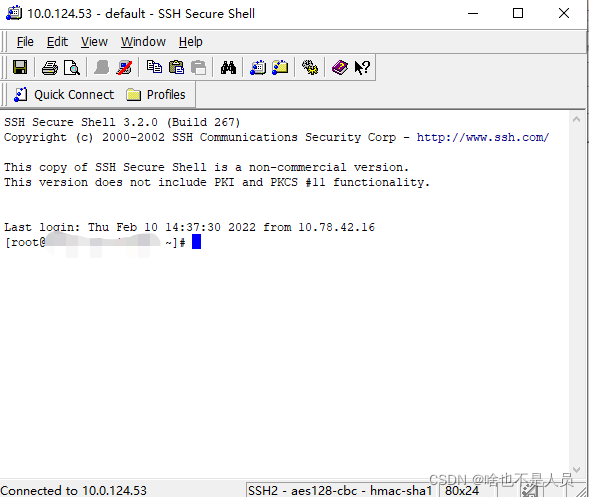
话不多说
第一步:
1)、切换到 /use/local下
cd /use/loca
2)、创建mysql文件夹
mkdir mysql
3)、切换到mysql文件夹下
cd mysql
4)、下载mysql8.0安装包
wget https://dev.mysql.com/get/Downloads/MySQL-8.0/mysql-8.0.20-linux-glibc2.12-x86_64.tar.xz
如果执行没反应,可以复制安装包链接在Windows的浏览器下载好,再用SSH移到 /use/local/mysql文件夹下面(这个时候就提现出了SSH的便利性)
5)、解压mysql8.0安装包
切换到 /use/local/mysql文件夹下面,执行命令
tar xvJf mysql-8.0.20-linux-glibc2.12-x86_64.tar.xz
6)、重命名解压出来的文件夹,这里改成mysql-8.0
mv mysql-8.0.20-linux-glibc2.12-x86_64 mysql-8.0
7)、/use/local/mysql文件夹下创建data文件夹 存储文件
mkdir data
8)、
分别创建用户组以及用户和密码(如果提示已存在说明之前有创建过了)
groupadd mysql
useradd -g mysql mysql
9)、授权刚刚新建的用户
chown -R mysql.mysql /usr/local/mysql/mysql-8.0
chmod 750 /usr/local/mysql/data -R
10)、配置环境,编辑/etc/profile文件
vim /etc/profile
在最后一行加
export PATH=$PATH:/usr/local/mysql/mysql-8.0/bin:/usr/local/mysql/mysql-8.0/lib
(新手提示:添加完之后,换行,打出“:sq”,用来保存文件并退出)
11)、编辑my.cnf文件
vi /etc/my.cnf
按下面复制进去就好了,#号开头的不用管,一样,添加完之后,换行,打出“:sq”,用来保存文件并退出
[mysql]
default-character-set=utf8mb4
[client]
#port=3306
socket=/var/lib/mysql/mysql.sock
[mysqld]
#port=3306
#server-id=3306
user=mysql
general_log = 1
general_log_file= /var/log/mysql/mysql.log
socket=/var/lib/mysql/mysql.sock
basedir=/usr/local/mysql/mysql-8.0
datadir=/usr/local/mysql/data
log-bin=/usr/local/mysql/data/mysql-bin
innodb_data_home_dir=/usr/local/mysql/data
innodb_log_group_home_dir=/usr/local/mysql/data/
character-set-server=utf8mb4
lower_case_table_names=1
autocommit=1
default_authentication_plugin=mysql_native_password
symbolic-links=0
# Disabling symbolic-links is recommended to prevent assorted security risks
# Settings user and group are ignored when systemd is used.
# If you need to run mysqld under a different user or group,
# customize your systemd unit file for mariadb according to the
# instructions in http://fedoraproject.org/wiki/Systemd
[mysqld_safe]
log-error=/usr/local/mysql/data/mysql.log
pid-file=/usr/local/mysql/data/mysql.pid
#
# include all files from the config directory
12)、切换到/usr/local/mysql/mysql-8.0/bin目录下
cd bin
13)、初始化基础信息,得到数据库的初始密码(在/usr/local/mysql/mysql-8.0/bin目录下执行)
./mysqld --user=mysql --basedir=/usr/local/mysql/mysql-8.0 --datadir=/usr/local/mysql/data/ --initialize
如图,复制出红框的初始密码,保存到本地,后面需要使用到。 ISSUE:如果因为路径等各种问题需要重新初始化的,需要清空上面创建的data文件,在data所在的目录下使用 rm -rf data 命令。
ISSUE:如果因为路径等各种问题需要重新初始化的,需要清空上面创建的data文件,在data所在的目录下使用 rm -rf data 命令。
14)、复制 mysql.server 文件,在/usr/local/mysql/mysql-8.0目录下执行
cp -a ./support-files/mysql.server /etc/init.d/mysql
cp -a ./support-files/mysql.server /etc/init.d/mysqld
15)、赋予权限
chown 777 /etc/my.cnf
chmod +x /etc/init.d/mysql
chmod +x /etc/init.d/mysqld
16)、检查一下/var/lib/mysql是否存在,否则进行创建
mkdir /var/lib/mysql
然后再赋予权限
chown -R mysql:mysql /var/lib/mysql/
17)、启动数据库,有SUCCESS字眼说明MySQL安装完成
service mysql start
ps:
如果发现启动失败,可以先查看data里面的mysql.log,如果有提示3306这样的字样,第一个想到的应该是端口被占用,
使用lsof -i:端口号,查看是哪个PID(进程号)占用了该端口,然后使用kill PID(进程号)杀掉进程,重新执行service mysql start
第二步:修改密码,并设置远程连接(为了可以在别的机器下面连接该mysql)
1)、修改数据库root账号的密码,并设置可以远程访问(因为root默认是不能远程访问的)
ALTER USER 'root'@'localhost' IDENTIFIED WITH mysql_native_password BY '新密码';
2)、执行flush privileges; 使密码生效
flush privileges;
3)、选择数据库
use mysql;
4)再修改远程连接并生效
update user set host='%' where user='root';
5)执行提交命令,搞定!
flush privileges;
最后就可以使用root账号去登录mysql了。如果有遇到问题的小伙伴评论留言,文中如有遗漏错误,欢迎指正。
题外:
给mysql创建新的数据库用户并授予权限
1)创建用户(名称随意,这里的用户名称为mysql)并可以远程访问
CREATE user 'mysql'@'%';
#修改密码
alter user 'mysql'@'%' identified with mysql_native_password by 'tcl.2021';
2)创建新的数据库
#create database 数据库名 default character set utf8mb4 collate utf8mb4_unicode_ci;
3)把新的数据库授权给新用户
#将test库的所有权限赋予mysql用户
grant all privileges on test.* to "mysql"@"%";
grant all privileges on test.* to "tcl"@"%";
4)、刷新权限
flush privileges;
先自我介绍一下,小编13年上师交大毕业,曾经在小公司待过,去过华为OPPO等大厂,18年进入阿里,直到现在。深知大多数初中级java工程师,想要升技能,往往是需要自己摸索成长或是报班学习,但对于培训机构动则近万元的学费,着实压力不小。自己不成体系的自学效率很低又漫长,而且容易碰到天花板技术停止不前。因此我收集了一份《java开发全套学习资料》送给大家,初衷也很简单,就是希望帮助到想自学又不知道该从何学起的朋友,同时减轻大家的负担。添加下方名片,即可获取全套学习资料哦
边栏推荐
- [Linear Neural Network] softmax regression
- sql statement - how to query data in another table based on the data in one table
- MySQL开窗函数
- Information System Project Manager Core Test Site (55) Configuration Manager (CMO) Work
- HCIP Day 10_BGP Route Summary Experiment
- Open Source Database Innovation in the Digital Economy Era | 2022 Open Atom Global Open Source Summit Database Sub-Forum Successfully Held
- MySQL forgot password
- Mysql application cannot find my.ini file after installation
- Unity Fighter
- Unity教程:URP渲染管线实战教程系列【1】
猜你喜欢

Unity资源管理系列:Unity 框架如何做好资源管理

npm、nrm两种方式查看源和切换镜像
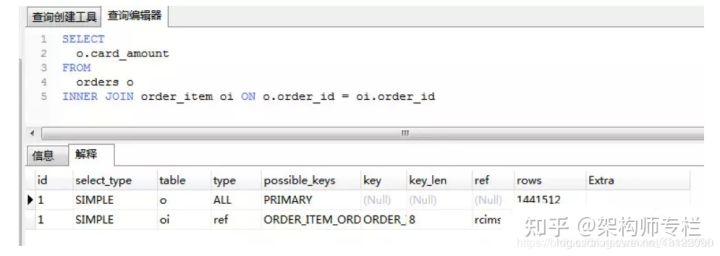
110 MySQL interview questions and answers (continuously updated)
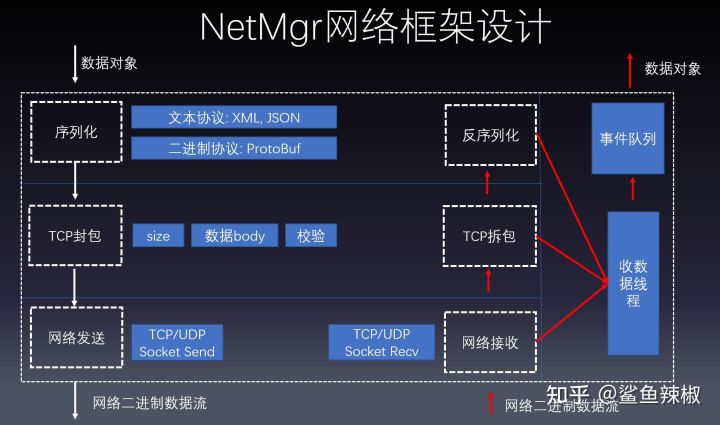
Unity框架设计系列:Unity 如何设计网络框架

MySQL optimization slow log query
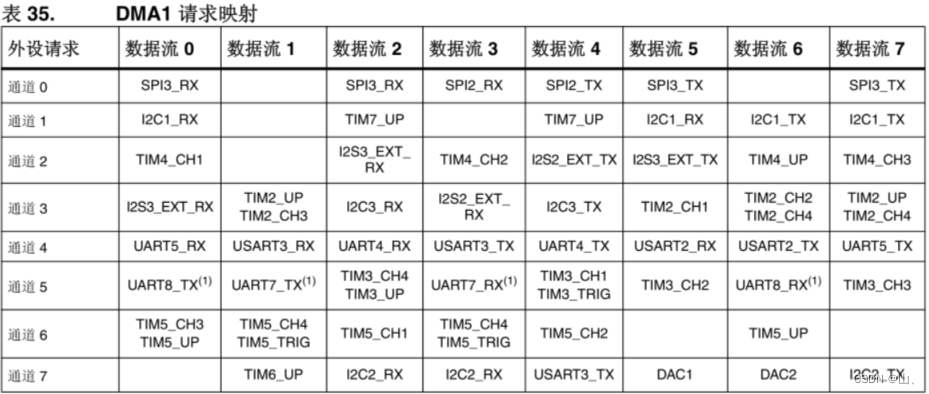
STM32——DMA
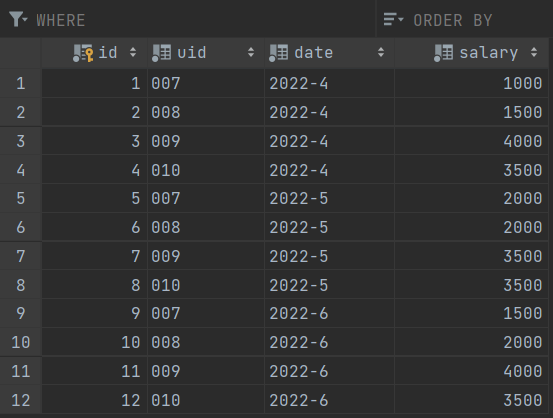
MySQL window function

centos7安装mysql5.7步骤(图解版)

MySQL优化:从十几秒优化到三百毫秒
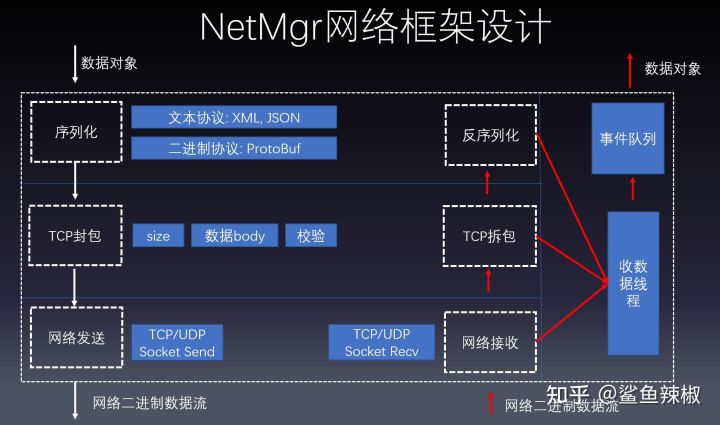
Unity Framework Design Series: How Unity Designs Network Frameworks
随机推荐
Minesweeper game - C language
Minio upload file ssl certificate is not trusted
【py脚本】批量二值化处理图像
MySQL database must add, delete, search and modify operations (CRUD)
城市内涝及桥洞隧道积水在线监测系统
Unity框架设计系列:Unity 如何设计网络框架
[C language] Detailed explanation of operators
The 15th day of the special assault version of the sword offer
MySQL事务(transaction) (有这篇就足够了..)
CentOS7 —— yum安装mysql
Tapdata 与 Apache Doris 完成兼容性互认证,共建新一代数据架构
On-line monitoring system for urban waterlogging and water accumulation in bridges and tunnels
MySQL optimization slow log query
On Governance and Innovation | 2022 OpenAtom Global Open Source Summit OpenAnolis sub-forum was successfully held
View source and switch mirrors in two ways: npm and nrm
参考代码系列_1.各种语言的Hello World
三道leetcode上的oj题
[Linear Neural Network] softmax regression
Centos7 install mysql5.7 steps (graphical version)
12个MySQL慢查询的原因分析